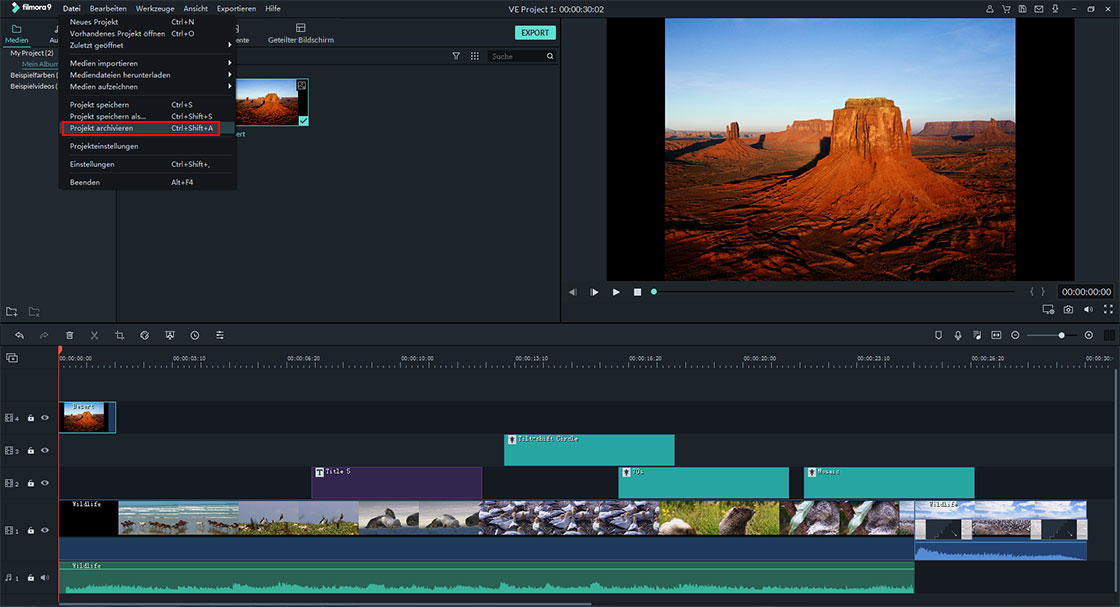Erstellen, Speichern und Öffnen eines Projekts mit Filmora Video Editor
Vielleicht haben Sie bemerkt, dass Sie nach dem Anklicken des Buttons "Neuen Film erstellen" zum Hauptfenster von Filmora Video Editor geführt werden. Beim Bearbeiten eines Videos wird automatisch ein Projekt erstellt. Eine Projektdatei ist kein Video. Es ist eine Datei mit der Endung .ive. Es enthält nicht die Mediendateien, sondern merkt sich, welche Art von Bearbeitung Sie auf das Video angewendet haben. Sie können es nicht mit einem anderen Media-Player öffnen, sondern nur mit dem Filmora Video Editor. Die Projektdatei kann wieder geöffnet und mit dem Filmora Video Editor bearbeitet werden.
1 Projekt erstellen
Wenn Sie Filmora Video Editor starten und einen Modus zum Starten auswählen, wird ein Projekt erstellt. Wenn Sie ein neues Projekt mit der zu startenden Software erstellen möchten, klicken Sie auf das Symbol "Datei" oben links in der Software > wählen Sie "Neues Projekt" > wählen Sie 16:9 oder 4:3.
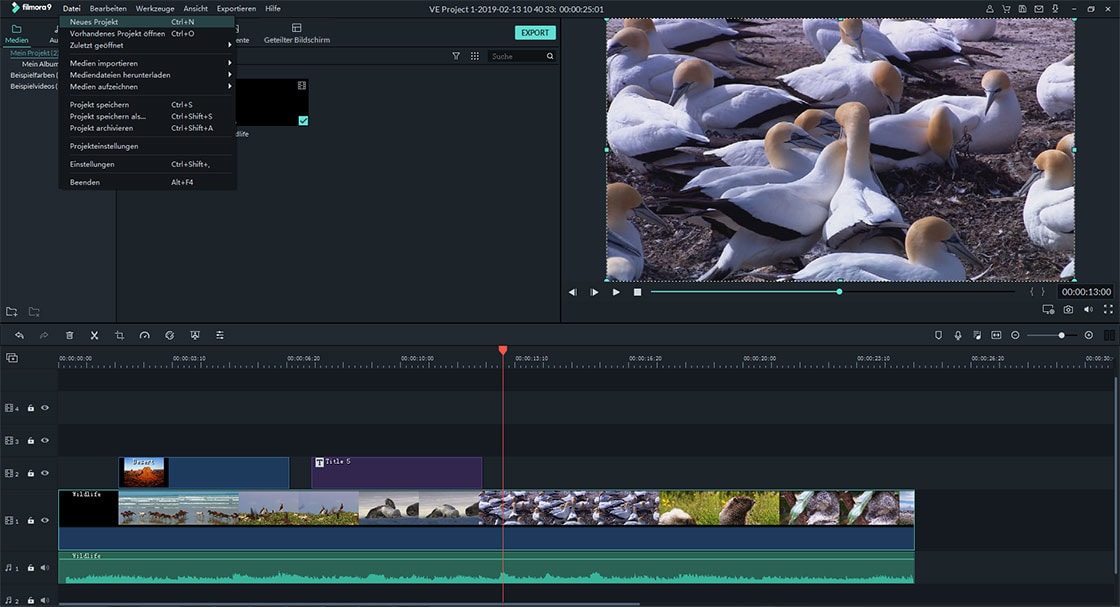
2Ein Projekt öffnen
Starten Sie Filmora Video Editor, Sie können ein bestehendes Projekt öffnen, indem Sie auf das Menü "Datei" klicken und "Projekt öffnen" oder "Zuletzt geöffnet" wählen.
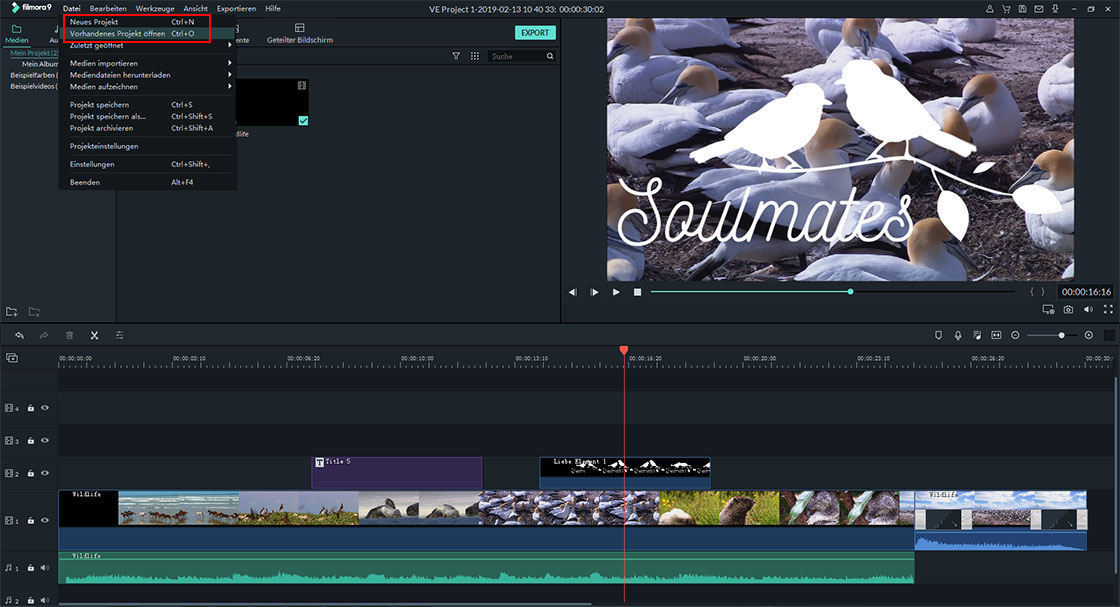
3Ein Projekt speichern
Klicken Sie im Hauptfenster von Filmora Video Editor auf das Symbol "DATEI" oben links, wählen Sie"Projekt speichern" oder"Projekt speichern unter". Die Option "Projekt speichern" speichert dieses Projekt im Standardordner. Wenn Sie auf "Projekt speichern unter" klicken, dann müssen Sie ein neues Ziel zum Speichern des Projekts einrichten.
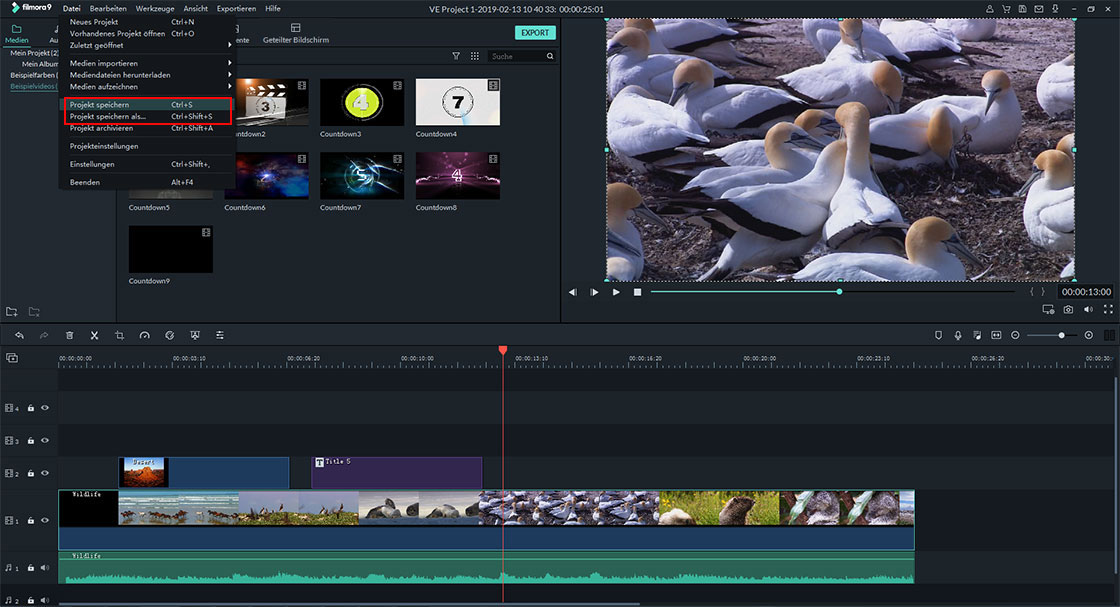
4Projekt archivieren
Filmora Video Editor ermöglicht es Ihnen, das Projekt zu archivieren, um es einfach auf einen anderen Computer zu übertragen. Sie können im Menü "Datei" auf die Option "Projekt archivieren" klicken, um das Projekt mit der Quelldatei im *.zip-Format zu archivieren. Das archivierte Projekt wird in einer Zip-Datei gespeichert, einschließlich des Medienordners der Quelldatei und des Projekts in .wve. Sie können die Datei entpacken und mit einem Doppelklick auf die .wve-Datei öffnen.